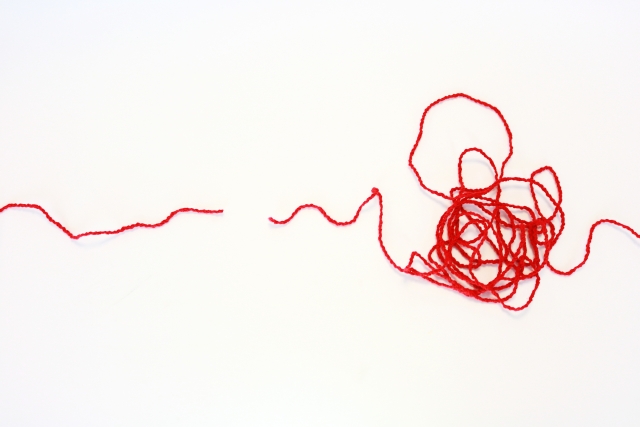<p><img class="aligncenter size-medium wp-image-11077" src="https://www.pasona-sp.com/wp-content/uploads/2017/03/3387910_s-300x212.jpg" alt="" width="300" height="212" /></p>
<p> ;</p>
<p>ããã°ã®ä¸ã§å¤é¨ã«ãªã³ã¯ãè²¼ããã¨ãããã¾ãããã<br />
ãã®ãªã³ã¯ãåãã¦ããããã§ãã¯ãã¦ããããã©ã°ã¤ã³ããã<strong><span style="color: #3366ff;">Broken Link Checkerã</span></strong>ã§ãã<br />
ãªã³ã¯ã®å ¥åãã¹ãããã¤ã®éã«ããªã³ã¯å ããªããªã£ãæãªã©ããªã³ã¯åãã¯äºæããèµ·ãã¾ãã<br />
Broken Link Checkerã®å°å ¥ã§ãªã³ã¯åããä¸æ¬ãã§ãã¯ã§ãã¾ãã</p>
<p><!--more--></p>
<p> ;</p>
<h2>Broken Link Checkerã®ã¤ã³ã¹ãã¼ã«</h2>
<p>ããã·ã¥ãã¼ã⇒ããã©ã°ã¤ã³ã⇒æ°è¦è¿½å ⇒Broken Link Checkerãæ¤ç´¢ãã¾ãã<br />
ãä»ããã¤ã³ã¹ãã¼ã«ã⇒ãæå¹åããã¾ãã</p>
<p><img class="size-full wp-image-3448 aligncenter" src="http://www.pasona-sp.com/wp-content/uploads/2017/03/bl1.png" alt="Broken Link Checker" width="393" height="363" /></p>
<p> ;</p>
<p>æå¹åããã¨ããã·ã¥ãã¼ãã®ããã¼ã«ãæ¬ã«ããªã³ã¯ã¨ã©ã¼ããã§ãã¯ãã¨ããé ç®ã追å ããã¾ãã</p>
<p><img class="size-full wp-image-3449 aligncenter" src="http://www.pasona-sp.com/wp-content/uploads/2017/03/bl2.png" alt="ã¤ã³ã¹ãã¼ã«" width="320" height="152" /></p>
<p> ;</p>
<p>ã¨ã©ã¼ããã£ãå ´åã¯ãã¡ãã«è¡¨ç¤ºããã¾ãã</p>
<p><img class="size-full wp-image-3450 aligncenter" src="http://www.pasona-sp.com/wp-content/uploads/2017/03/bl4.png" alt="ãªã³ã¯ãã¬ãã§ãã¯" width="384" height="97" /></p>
<p> ;</p>
<p>ãªã³ã¯ã¨ã©ã¼ã®ãããªãã«é¢ãããå ¨é¨è¡¨ç¤ºãããå ´åã¯ãããã¹ã¦ããã¯ãªãã¯ããã¨è¡¨ç¤ºããã¾ã</p>
<p><img class="size-full wp-image-3452 aligncenter" src="http://www.pasona-sp.com/wp-content/uploads/2017/03/bl6.png" alt="ãã¹ã¦è¡¨ç¤º" width="400" height="337" /></p>
<p> ;</p>
<h2>ãªã³ã¯ã¨ã©ã¼ã®ä¿®æ£</h2>
<p>ããªã³ã¯ã¨ã©ã¼ãã§è¡¨ç¤ºããã¦ããã¨ã©ã¼ã«ãã¦ã¹ãåãããã¨ä¸ã«<strong>ãURLãç·¨éãããªã³ã¯è§£é¤ãããªã³ã¯ã¨ã©ã¼ã§ãªããããªã³ã¯åããã解é¤ããå確èªã</strong>ã®ã¡ãã¥ã¼ã表示ããã¾ãã</p>
<p><img class="size-full wp-image-3454 aligncenter" src="http://www.pasona-sp.com/wp-content/uploads/2017/03/bl8.png" alt="ãªã³ã¯ã¨ã©ã¼ãã" width="365" height="120" /></p>
<p> ;</p>
<p>ã¡ãªã¿ã«å ¨é¨è¡¨ç¤ºããå ´åãåæ§ã®ã¡ãã¥ã¼ãã§ã¾ããã¨ã©ã¼ã«é¢ããé¨åã¯ããã¾ããã</p>
<p><img class="size-full wp-image-3453 aligncenter" src="http://www.pasona-sp.com/wp-content/uploads/2017/03/bl7.png" alt="ã¨ã©ã¼ãªã" width="307" height="93" /></p>
<p> ;</p>
<p><strong>ã»ãURLãç·¨éã</strong>ãã»ã»ã»ãã¯ãªãã¯ããã¨è¨å®ããã¦ãããªã³ã¯ãç·¨éã§ãã¾ãããªã³ã¯å ã®å ¥åãã¹ãªã©ã¯ããã§ä¿®æ£ã§ãã¾ãã</p>
<p><img class="aligncenter size-full wp-image-10371" src="https://www.pasona-sp.com/wp-content/uploads/2017/03/bl9.png" alt="" width="464" height="122" /></p>
<p> ;</p>
<p><strong>ã»ããªã³ã¯è§£é¤ã</strong>ãã»ã»ã»ãã¯ãªãã¯ããã¨ãè¨å®ããã¦ãããªã³ã¯ãè¨äºããåé¤ããã¾ãã</p>
<p><strong>ã»ããªã³ã¯ã¨ã©ã¼ã§ã¯ãªãã</strong>ãã»ã»ã»ãã¯ãªãã¯ããã¨ãªã³ã¯ã¨ã©ã¼ä¸è¦§ããåé¤ããã¾ãã</p>
<p><strong>ã»ããªã³ã¯åããã解é¤ã</strong>ãã»ã»ã»ãã¯ãªãã¯ããã¨ãªã³ã¯ãä¸æçã«ã¨ã©ã¼ä¸è¦§ããé表示ã«ãã¾ãã</p>
<p> ;</p>
<p>ããªã³ã¯åããã解é¤ãã«è¨å®ãããªã³ã¯ã®ã¹ãã¼ã¿ã¹ãå¤æ´ããã«ã¯ãããªã³ã¯åããã解é¤ããã¾ãããã®é ç®ãã¯ãªãã¯ããã¨ä¸è¦§ã表示ãããã®ã§ããã¦ã¹ãåããããã¨ã§ãªã³ã¯ã®ã¹ãã¼ã¿ã¹ãå¤æ´ã§ãã¾ãã</p>
<p> ;</p>

<!-- WP QUADS v. 2.0.95 Shortcode Ad -->
<div class="quads-location quads-ad13010" id="quads-ad13010" style="">
</div>

<p> ;</p>
<p> ;</p>
<h2>è¨å®</h2>
<p>ããã·ã¥ãã¼ãã®ãè¨å®ã⇒ããªã³ã¯ãã§ãã«ã¼ãã¨ã¯ãªãã¯ãã¾ã</p>
<p><img class="size-full wp-image-3457 aligncenter" src="http://www.pasona-sp.com/wp-content/uploads/2017/03/bl10.png" alt="ãªã³ã¯ãã§ãã«ã¼" width="323" height="138" /></p>
<p> ;</p>
<p>åã¿ããéãã¦è¨å®ãã§ãã¾ã</p>
<h3>ã»ãä¸è¬ãã¿ã</h3>
<p><img class="size-full wp-image-3458 aligncenter" src="http://www.pasona-sp.com/wp-content/uploads/2017/03/bl11.png" alt="ä¸è¬ã¿ã" width="457" height="484" /></p>
<p> ;</p>
<p><strong>ãªã³ã¯ããã§ãã¯</strong></p>
<p><img class="size-full wp-image-3459 aligncenter" src="http://www.pasona-sp.com/wp-content/uploads/2017/03/bl12.png" alt="åãªã³ã¯" width="452" height="78" /></p>
<p> ;</p>
<p>ä½æéæ¯ã«ãªã³ã¯åãããã§ãã¯ããããæå®ã§ãã¾ããããã©ã«ãã§ã¯72æéã«ãªã£ã¦ãã¾ãã<br />
å¤æ´ãããå ´åã¯æ°å¤ãå¤ãã¾ãã</p>
<p> ;</p>
<p><strong>ã¡ã¼ã«ã§éç¥</strong></p>
<p><img class="size-full wp-image-3460 aligncenter" src="http://www.pasona-sp.com/wp-content/uploads/2017/03/bl13.png" alt="ã¡ã¼ã«éç¥" width="485" height="152" /></p>
<p> ;</p>
<p>ãªã³ã¯åããè¦ã¤ãã£ãå ´åã«ã¡ã¼ã«ã§ã®é£çµ¡ãå¸æãããã©ããè¨å®ã§ãã¾ãã<br />
ãå¸æããå ´åã¯ãæ°ãã«æ¤åºããããªã³ã¯ã¨ã©ã¼ã«é¢ãã¦ã¡ã¼ã«éç¥ãåãåããã«ãã§ãã¯ããã¾ãã<br />
åä¿¡ããã¡ã¼ã«ã¢ãã¬ã¹ãå ¥åãã¾ãã<br />
ã¡ã¼ã«ã¢ãã¬ã¹ãçç¥ããå ´åã¯ããã°ã®ç®¡ç人ã®ã¡ã¼ã«ã¢ãã¬ã¹ã¸éä¿¡ããã¾ãã</p>
<p>è¨å®ãã¦ããã¨ãªã³ã¯åããè¦ã¤ãã£ãããã¡ã¼ã«ã§é£çµ¡ãããã¾ãã</p>
<p> ;</p>
<p>ã¡ã¼ã«ã¯æ¬¡ã®ãããªãã®ãæ¥ã¾ãã</p>
<p><img class="size-medium wp-image-3461 aligncenter" src="http://www.pasona-sp.com/wp-content/uploads/2017/03/bl3-300x211.png" alt="" width="300" height="211" /></p>
<p> ;</p>
<p>ã¡ã¼ã«æ¬æä¸ã®URLãã¯ãªãã¯ãã¦ã¨ã©ã¼ã®ä¿®æ£ç»é¢ã«è¡ãã¾ãã</p>
<p><strong>ãªã³ã¯ã®èª¿æ´</strong></p>
<p><img class="wp-image-3462 size-full aligncenter" src="http://www.pasona-sp.com/wp-content/uploads/2017/03/bl14.png" alt="ãªã³ã¯èª¿æ´" width="476" height="150" /></p>
<p> ;</p>
<p>ããªã³ã¯åããè¦ã¤ãã£ãå ´åã«è¦ãç®ã®ã¹ã¿ã¤ã«è¨å®ãã©ãããããè¨å®ã§ãã¾ãã<br />
ãããã©ã«ãã§ã¯ãªã³ã¯åããè¦ã¤ãã£ãå ´åã¯åãæ¶ãç·ã表示ããã¾ãã<br />
ãä»ã®ã¹ã¿ã¤ã«ãè¨å®ãããå ´åã«ã¯ãCSSãç·¨éããã¯ãªãã¯ãã¦è¨å®ãããã¹ã¿ã¤ã«ãè¨è¿°ãã¾ãã</p>
<p>ã©ã®ã¿ããå¤æ´ããå ´åã¯ãå¤æ´ãä¿åããã¯ãªãã¯ãã¾ãã</p>
<h3>ã»ãå«ã¾ãããªã³ã¯ãæ¢ãã</h3>
<p><img class="size-full wp-image-3463 aligncenter" src="http://www.pasona-sp.com/wp-content/uploads/2017/03/bl15.png" alt="å«ã¾ãããªã³ã¯" width="378" height="584" /></p>
<p> ;</p>
<p>ã¿ããéãã¨ããã°å ã®ã©ã®ãªã³ã¯ã対象ã¨ãã¦ãã§ãã¯ããã®ããè¨å®ã§ãã¾ãã<br />
ãã§ãã¯ã®å¯¾è±¡ã¨ãã¦ããã©ã«ãã§ãã³ã¡ã³ãããæ稿ããåºå®ãã¼ã¸ãããã§ãã¯ããã¦ãã¾ãã</p>
<p>è¨äºãã©ã®ç¶æ ã®æã«ãã§ãã¯å¯¾è±¡ã¨ãããã®è¨å®ãã§ãã¾ããå ¬éæ¸ã¿ããäºç´æ¸ã¿ããä¸æ¸ãããã¬ãã¥ã¼å¾ ã¡ããéå ¬éãã</p>
<h3>ã»ããã§ãã¯ãããªã³ã¯ã®ç¨®é¡ãã¿ã</h3>
<p><img class="size-full wp-image-3464 aligncenter" src="http://www.pasona-sp.com/wp-content/uploads/2017/03/bl16.png" alt="ãªã³ã¯ç¨®é¡" width="462" height="606" /></p>
<p> ;</p>
<p>ãã§ãã¯å¯¾è±¡ã¨ãªããªã³ã¯ã®ç¨®é¡ãè¨å®ã§ãã¾ãã</p>
<p>ãªã³ã¯åãã¯èªåã§ã¯æ°ã¥ããªããã¨ãå¤ãã®ã§ãï¼ã¢ãã£ãªãªã³ã¯ãªã©ã¯ASPããã¡ã¼ã«ã§ãç¥ããããããã¨ãããã¾ããï¼ããã«ãã£ã¦ããã£ããæ¥ã¦ãããèªè ããããã£ããããããè¿·æããããã¨ãããã¨ãããã¾ãã</p>
<p><strong>ãªã³ã¯åãã¨ã©ã¼ã¯æ°ã¥ããªããã°ã»ã£ãããã</strong>ã«ããªãã¾ã<strong>ã</strong></p>
<p>è¦ããã¨æã£ã¦ã¯ãªãã¯ããå ã«ã¨ã©ã¼ãã¼ã¸ããã£ããããã¨ããã£ããã®è¨ªåè ããã¦ãããªããªãããããã¾ããã</p>
<p> ã¾ãã<strong>SEO</strong><strong>çã«ããªã³ã¯åãã¯ãããªã</strong>ã§ãã</p>
<p>ã¢ãã»ã³ã¹ããã°ãªããGoogleããè¯ããªãè©ä¾¡ãåãã¦ãé ä½ãä¸ããããããã¾ããã</p>
<p>ãªã³ã¯åããæ¾ã£ã¦ããã®ã¯ãã¡ãªããããããã¾ããã<br />
æ¯éãããªãã®ããã°ã«ã<strong>Broken Link Checker</strong>ãå°å ¥ãã¦ããã¡æ©ããªã³ã¯åãã®å¯¾å¦ãã§ããããã«ãã¦ãããã¨ããå§ããã¾ãã</p>
<p> ;</p>
<p>åã®è¨äºã<a href="http://www.pasona-sp.com/3422.html">ãã©ã°ã¤ã³AdSense Managerã§ã¢ãã»ã³ã¹åºåãç°¡åè²¼ãä»ã</a></p>
<p>次ã®è¨äºã<a href="http://www.pasona-sp.com/3473.html">ãã©ã°ã¤ã³å ¥ã£ã¦ãï¼WordPressã®ãã©ã°ã¤ã³è¦æ¸</a></p>
<p style="text-align: right;"><a href="http://www.pasona-sp.com/page-1472.html"><span style="color: #0066cc;">WordPressä¸è¦§ã¸</span></a></p>
<p> <br />
<a href="http://affiliate.freebieac.com/link.php?i=580f01029d0b2&;m=584c839908d81"><img src="http://affiliate.freebieac.com/data.php?i=580f01029d0b2&;m=584c839908d81" width="728" height="90" border="0" /></a><br />
<a href="//diary.blogmura.com/ranking.html" target="_blank" rel="noopener"><img src="//diary.blogmura.com/img/diary88_31.gif" alt="" width="88" height="31" border="0" /></a><br />
<a href="//diary.blogmura.com/ranking.html" target="_blank" rel="noopener">ã«ã»ãããã°æ</a><br />
<a title="æ¥ã ã®åºæ¥äº ããã°ã©ã³ãã³ã°ã¸" href="http://blog.with2.net/link.php?1839199:9200"><img src="http://blog.with2.net/img/banner/c/banner_1/br_c_9200_1.gif" width="110" height="31" border="0" /></a><br />
<a style="font-size: 12px;" href="http://blog.with2.net/link.php?1839199:9200">æ¥ã ã®åºæ¥äº ããã°ã©ã³ãã³ã°ã¸</a></p>


リンク切れをチェックするプラグインBroken Link Checker